2022.07.25
기능을 사용해 보자(응용편)【iPhone판】
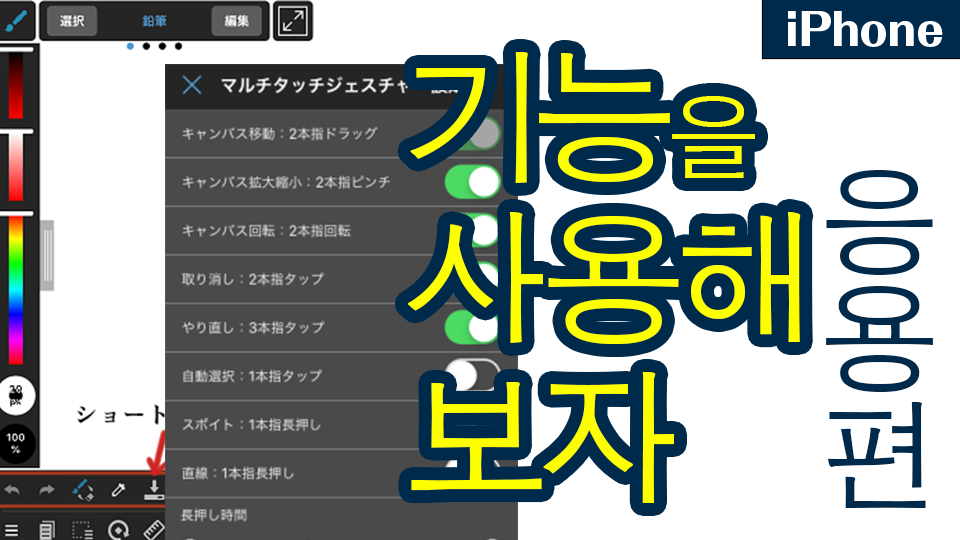
여기서는 iPhone판 메디방 페인트 메뉴안에 있는 기능을 해설합니다.
Index
설정 열기
왼쪽 밑에 있는 세줄선 메뉴 아이콘을 누르고 「설정」을 선택합니다.
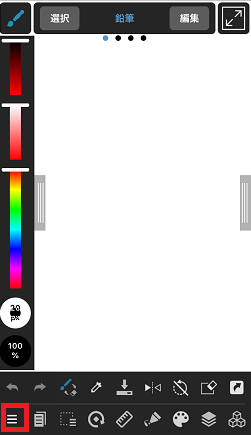
설정을 열면 주로 밑 5가지 종류로 설정 화면이 표시됩니다.
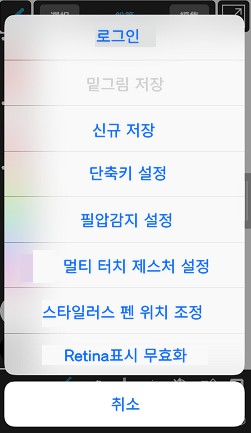
●단축키 설정
●필압 감지 설정
●멀티 터치 제스처 설정
●스타일러스 펜 위치 조정
●Retina표시를 무효로 하기
단축키 설정
다음으로 iPhone으로 단축키 설정을 해보세요.
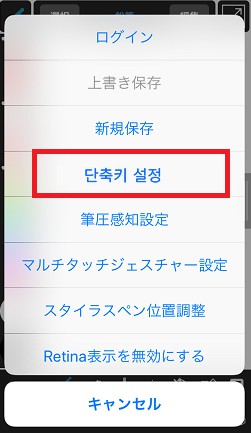
단축키 설정을 열면 밑과 같은 이미지가 열려요.
표시하고 싶은 툴을 온으로 하면 단축키 바에 표시됩니다.
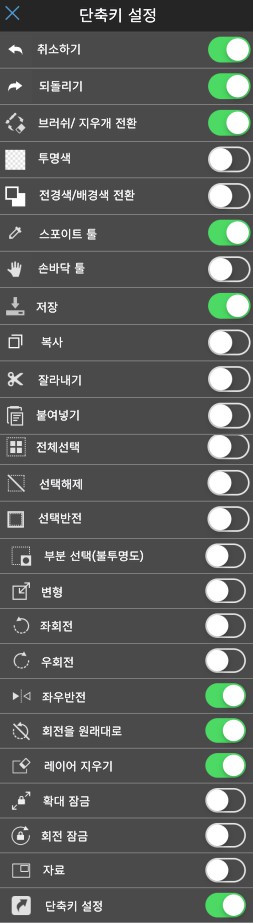
온으로 한 다음 오른 쪽 위에 있는 「×」버튼을 누르고 화면에 돌아가면 설정이 완료됩니다.
단축키 바에서 설정을 ON으로 한 툴이 표시되었습니다.
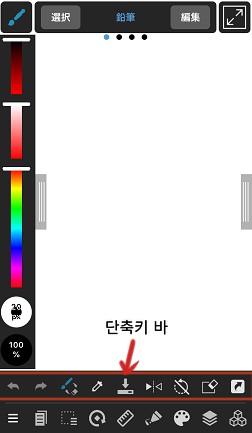
필압 감지 설정
iPhone에서는 별도 판매의 스타일러스 펜으로 필압감지 설정을 할 수 있습니다.
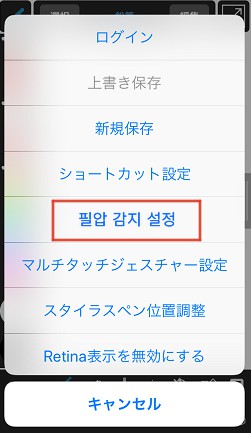
스타일러스 펜에는 Wacom과 Adonit터치 펜, 이어폰 단자에 연결해서 사용하는 소나 펜이 있습니다.
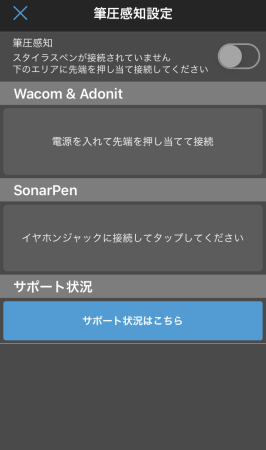
스타일러스 펜은 사용하시는 단말 종류에 따라 사용할 수 없는 것이 있으니 주의가 필요합니다.
스타일러스 펜이 대응 종류에 해당하는지 확인한 후 구매해 주세요.
멀티 터치 제스처 설정
다음으로 멀티 터치 제스처에 대해 보도록 하겠습니다.
멀티 터치 제스처란 두손가락 드래그 혹은 두손가락 핀치 등 화면 위에서 동시에 터치할 수 있는 조작입니다.
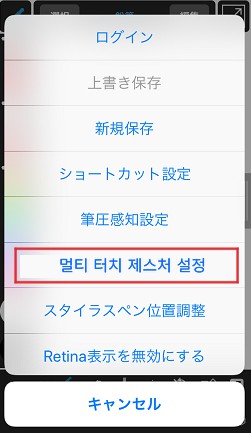
멀티 터치 제스처를 설정하면 여러가지 조작을 더 빨리 실행할 수 있습니다.
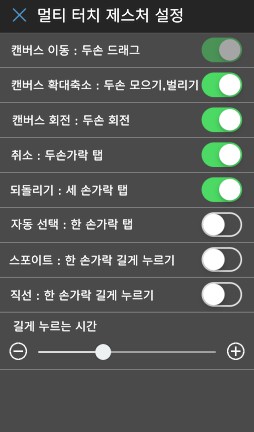
스타일러스 펜 위치 조정
스타일러스 펜을 사용할 때는 위치 조절을 설정해 주세요.

설정에서「스타일러스 펜 위치 조절」을 선택하면 아래의 이미지 같은 화면이 나옵니다.
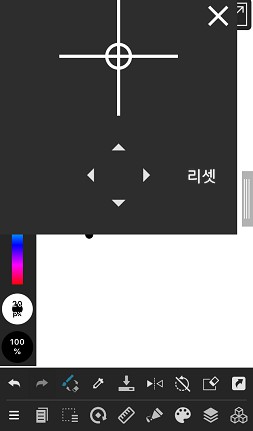
펜 앞의 이미지에 붙였을 때 겹치지 않을 경우에는 이 위치 조절로 펜 앞과 맞춰 설정하면 좋을 것 같아요.
Retina표시를 무효로 하기
Retina는 iPhone과Mac등 Apple제품에 사용되는 애플 오리지널 초고화질 디스플레이입니다.
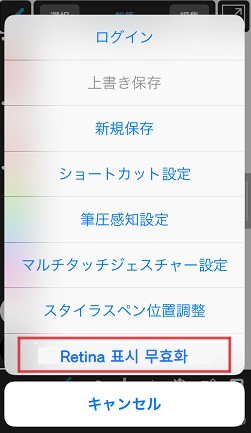
iOS판 메디방페인트 에서도 Retina표시를 온으로 하면 고화질 일러스트를 표시할 수 있습니다.
그러나 베터리가 빨리 소모되거나 용량 처리가 늦어 질 수 있으니 신경쓰이시는 부분은 무효로 해도 괜찮아요.
이상으로 iPhone판 각종 기능 설정에 대해서 해설하였습니다.
(글・그림/吉田セツ)
\ We are accepting requests for articles on how to use /
























